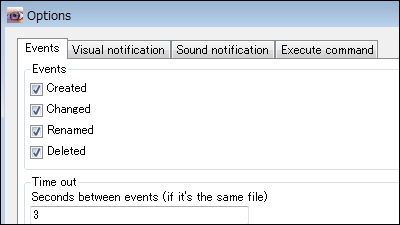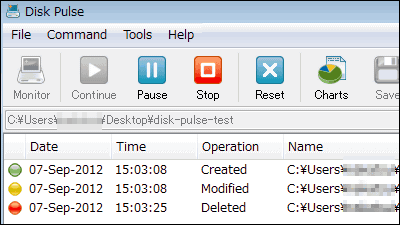再起動で変更したことをなかったことにできるフリーソフト「Toolwiz Time Freeze」

フリーソフトなどをインストールしパソコンの動作が怪しくなったとき、再起動さえすればインストール前の状態に戻せるソフトが「Toolwiz Time Freeze」です。特定のフォルダー・ファイルの操作を禁止することも可能。インストールと操作方法は以下から。
Toolwiz Time Freeze | Toolwiz Software
http://www.toolwiz.com/products/toolwiz-time-freeze/
◆インストール
上記サイトの「Download」をクリック。
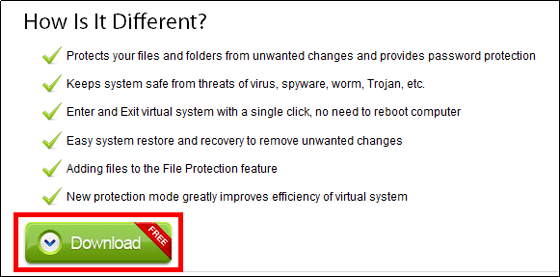
ダウンロードしたインストーラーをクリック。インストールするには再起動が必要です。
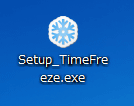
「Install Now」をクリック。
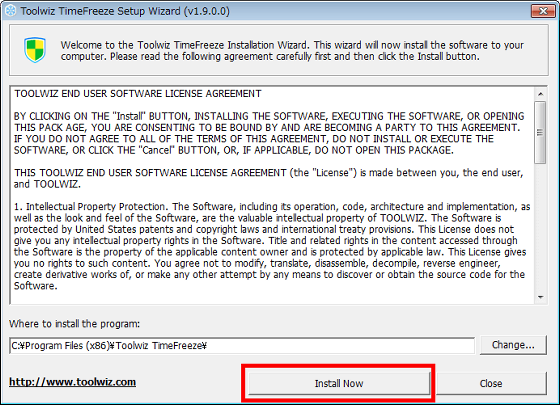
「OK」をクリックすると再起動が開始されます。
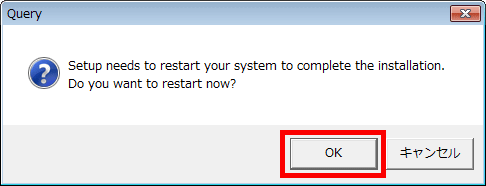
再起動後、デスクトップの上部中央に「Normal Mode」が表示されます。
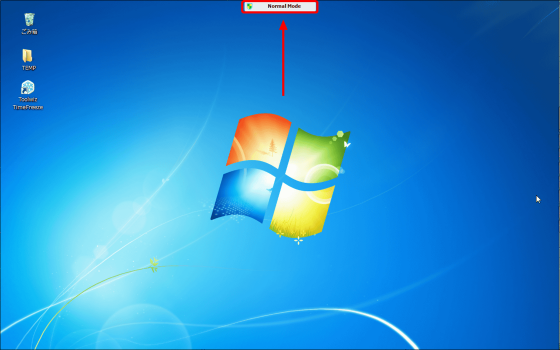
以下のように表示されている部分をクリック。

新規にソフトウェアをインストールするなどパソコンの設定を試しに変更する場合、「Start TimeFreeze」をクリック。
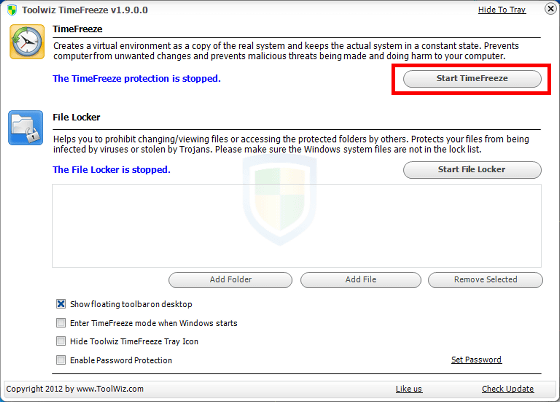
「Start TimeFreeze」をクリックすれば、パソコンの設定を試しに変更しても元の状態に戻せます。
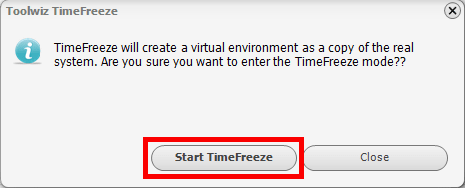
元に戻すには「Stop TimeFreeze」をクリック。
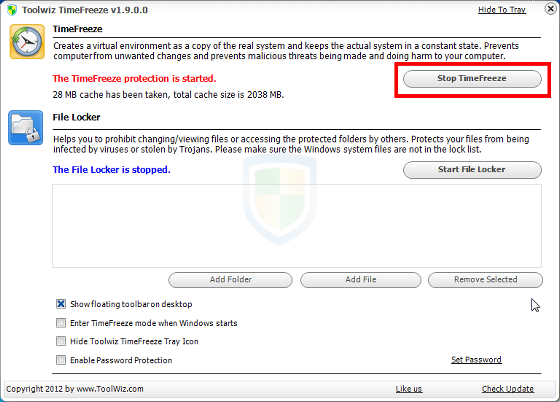
下のチェックボタンにチェックを入れて「OK」をクリック。再起動が開始され設定が元に戻ります。
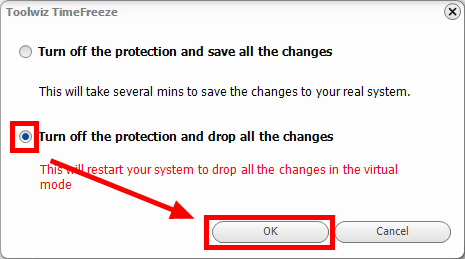
また、特定のフォルダー・ファイルの操作を禁止する機能があり、フォルダーの操作を禁止する場合は、「Add Folder」をクリックして、フォルダーを選択。
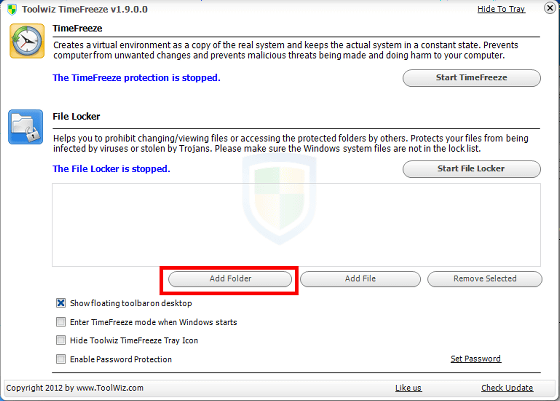
「Start File Locker」をクリック。
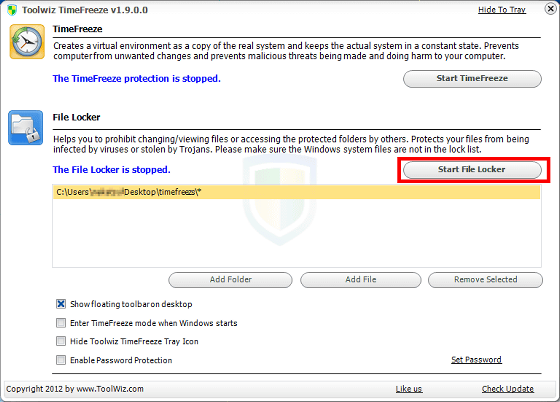
操作ができなくなります。
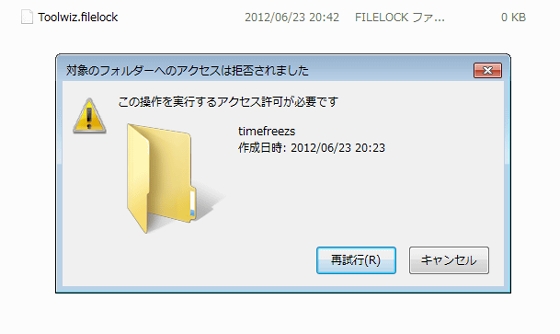
操作の禁止を解除するには、「Stop File Locker」をクリックすればOKです。
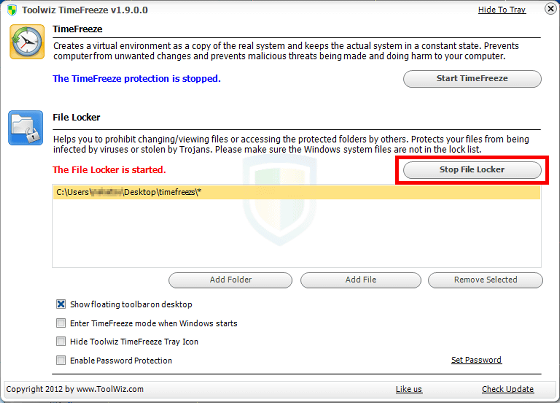
・関連記事
再起動でソフトをインストールする前へ戻せる「Returnil System Safe 2011」 - GIGAZINE
クリックしていくだけでWindowsのエラーや不具合を修復できるフリーソフト「Windows Repair」 - GIGAZINE
どんなソフトでも跡形もなく完璧にアンインストールできるフリーソフト「Comodo Programs Manager」 - GIGAZINE
あらゆる履歴やゴミファイルを一発削除して高速化もできる「BleachBit」 - GIGAZINE
右クリックからファイルを復元不能な状態で削除する「DeleteOnClick」 - GIGAZINE
・関連コンテンツ
in ソフトウェア, レビュー, Posted by darkhorse_log
You can read the machine translated English article Free software "Toolwiz Time Freeze" that….